Помощни програми за форматиране на ниско ниво

- 1627
- 118
- Randall Lind
Flash Drives са много популярен аксесоар за съхранение на важна информация или за прехвърляне на данни между няколко компютъра, когато няма начин да ги прехвърлите по други начини. Въпреки високата надеждност и възможността за множество записи, под въздействието на различни фактори съществува износване на микросхеми и секции от паметта, в резултат на което могат да възникнат различни неизправности и проблеми, а информацията се чете и записва с грешки. В резултат на това системата може да изисква да форматира USB флаш устройството и да не го отвори. Можете да опитате да проверите диска за грешки или да възстановите данните и да продължите да използвате.

Изключителната мярка за възстановяване на производителността на флаш устройството е форматиране на ниско ниво.
Но когато всичко вече е толкова лошо, че нито възстановяването, нито конвенционалното форматиране помагат, само форматирането на ниско ниво ще помогне. Това ще помогне да се възстанови напълно производителността на флаш устройството, както и да се отървете от грешки и повреди. В тази статия ще разгледаме по -подробно какво е форматиране на ниско ниво на флаш устройството, както и софтуера, който може да помогне в това.
Какво е форматиране на ниско ниво
Започнете, заслужава си с това как е оборудвана организацията на файловата система. Цялата файлова система е разделена на песни и сектори (така наречените клъстери) с определен размер, който от своя страна се комбинира в секции или каталози. В зависимост от използваната файлова система, техният принцип на организация и местоположение може да се промени. Цялата информация за услугата се записва в паметта на контролера, която контролира заявките за достъп до желаното място в паметта. Когато прехвърляте данните на носителя, файлът е разделен на парчета с размер на клъстера и е написан в определен дисков сектор. Когато четете, контролерът се обръща към десния сектор и получавате достъп до данните.
Ако по някаква причина местоположението на секторите се загуби, например, когато записвате или четете голям обем данни, сте извадили флаш устройството от конектора, контролерът не може правилно да се свърже с желания сектор, тъй като този раздел е повреден. Форматирането на ниско ниво ви позволява да премахнете секторите на паметта, разположени на диска, и да почистите информацията за контролера на контролера. С други думи, вие правите пълно изхвърляне на флаш устройство или карта с памет и изтривате файловата система. За да продължите да използвате флаш устройство, ще трябва да го формирате по обичайния начин.
Защо все още да извършвате форматиране на ниско ниво?
- Пълно почистване на различни злонамерени файлове, които паднаха на USB флаш устройството, особено ако те не могат да бъдат изтрити по обичайния начин, използвайки антивирус или възстановяване.
- Най -надеждното и пълно премахване на тайните и важни данни, за да се изключи възможността за възстановяване на него със специален софтуер.
- Превенция на грешки при наличие на счупени сектори и файлове с боклук, които пречат на нормалното функциониране.
- За възстановяване на сектора на зареждане, тоест, ако флаш устройството е физически полезно и системата няма достъп до файлове.
За да се извърши такава процедура, ще е необходим специален софтуер. Помислете за някои от най -добрите комунални услуги, които могат да ви помогнат в това. Обикновено всички те поддържат всички основни модели на дискове, но тъй като някои от тях могат да имат свои характеристики, в такива случаи ще трябва да се ограничите до комунални затворени за използване с устройства на определен производител.
Преглед на най -добрите комунални услуги
HDD инструмент за формат на ниско ниво
Много мощна и усъвършенствана полезност за форматиране на ниско ниво на флаш устройства и други информационни носители. Програмата е способна да ги реанимира от почти всяко, най -безнадеждно състояние (добре, с изключение на това, че в допълнение към неконтроксиращите физически увреждания на микроциркулите и контролерите), както и за чисто изтриване на абсолютно всякаква информация без възможност за възстановяване. Програмата подчертава таблицата на дисковите секции без следа, след която я маркира в нов.
Възможности на програмата:
- Пълна поддръжка на почти всеки модел на флаш устройство или диск от популярни производители.
- Съвместимост с всички възможни интерфейси за връзка.
- Подробен доклад за свършената работа.
- Ограничени възможности на безплатната версия и липса на ограничения при платени.
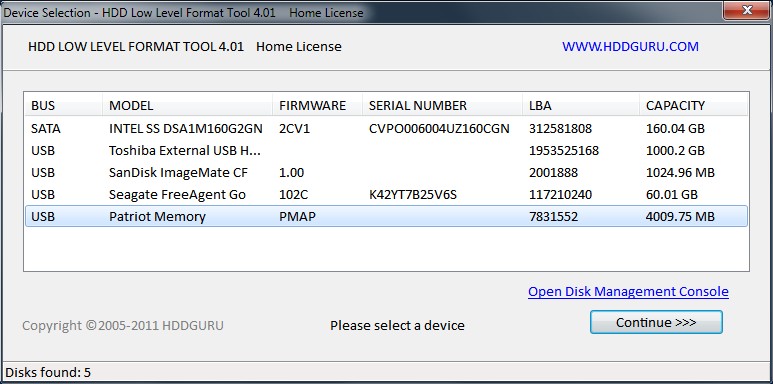
Как да приложите правилно полезност?
- Изтеглете инсталационния файл от сайта, стартирайте го.
- При първото стартиране щракнете върху Продължи за безплатен бутон.
- Намерете вашето USB флаш устройство в списъка с показани носители и кликнете върху името му с мишката.
- Изберете от списъка с възможен формат на ниско ниво - Форматирайте това устройство - да.
- След края на процедурата отворете проводника на Windows, щракнете върху флаш устройството с десния бутон на мишката и изберете „Формат“.
- След това можете да използвате вашия флаш диск.
D-Soft Flash Doctor
Отлична полезност за форматиране на ниско ниво с руско -говорещ интерфейс и минимални компютърни ресурси. Програмата дори не се нуждае от инсталиране, тъй като работи в преносим режим. Как се използва?
- Изтеглете и стартирайте инсталационния файл на програмата.
- В основния прозорец поставете курсора на диск, който искате да форматирате, щракнете върху бутона „Възстановяване на родния“.
- Изчакайте края на процеса, натиснете бутона "Готово".
- Форматирайте превозвача по обичайния начин през проводника на Windows.

Jetflash онлайн възстановяване
Помощната програма е проектирана да използва Jetflash, Transcend, A-DATA носители. Може би късмет и ще можете да възстановите още едно флаш устройство. Какви са характеристиките на приложението?
- Пълна преносима.
- Минималният брой бутони - само два - "Старт" и "Изход".
- Работете в облака, така че натоварването на компютъра е минимумът.
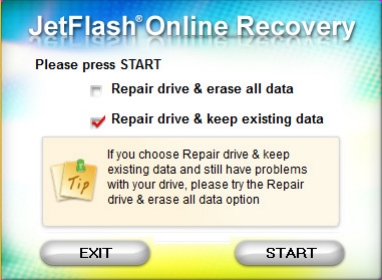
Трябва да изтеглите инсталационния файл, да го стартирате и да натиснете бутона "Старт". Много просто и бързо.
SP USB софтуер за възстановяване на флаш устройство
Маркирана полезност от добре познатия производител на преносими задвижвания силиконова мощност. Независимо от това, дори ако стандартните идентификатори на устройството се използват на вашия флаш устройство на друг производител, можете спокойно да го използвате. За да направите това, имате нужда от:
- Изтеглете инсталационния файл и го стартирайте.
- Изберете вашия USB флаш устройство от списъка.
- Натиснете бутона за стартиране на реставрацията.
След няколко секунди всичко ще работи така, както трябва да бъде.
Kingston Format Utility
Тъй като Кингстън заема значителен дял от пазара на преносими превозвачи, той също предлага на своите клиенти полезност за възстановяване на работния капацитет на USB дисковете. Освен това не е претоварен с функции, има най -необходимите функции и практически не зарежда системата. За да форматирате USB флаш устройство, използвайки тази помощна програма, трябва:
- Изтеглете го и го запазете в папка на твърд диск.
- Отворете архива, щракнете върху бутона Unzip в автоматичния разопакован, който се отваря и изберете папката, в която искате да запазите разопакованите файлове.
- Отидете в папката, където сте разопаковали помощната програма и стартирате програмния файл.
- Изберете вашия USB флаш устройство от списъка и папките и щракнете върху формат.
- Изчакайте, докато програмата приключи работата си, за да започнете да използвате вашия флаш устройство.
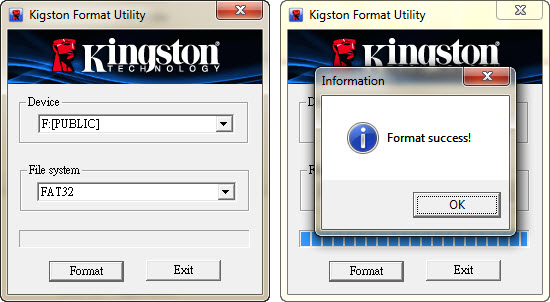
Инструмент за формат за съхранение на USB диск
Универсално приложение за форматиране на флаш устройства на различни производители. Той е напълно безплатен и е много ефективен в борбата срещу повредени секции и сектори. В допълнение към форматирането, програмата е оборудвана с такива функции:
- Поддръжка за почти всички съществуващи производители и модели.
- Работете върху всички най -модерни версии на операционната система Windows.
- Проверка и коригиране на грешки.
- Бързо форматиране.
- Дълбоко и универсално премахване на всички записани данни.
- Подробни дневници на работните операции.
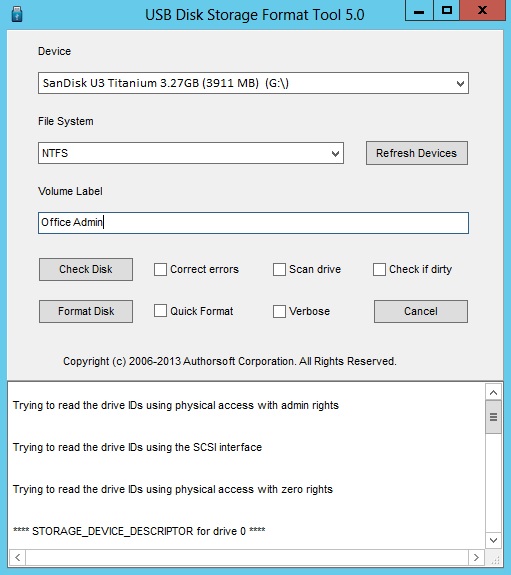
За да използвате програмата:
- Изтеглете програмата и я стартирайте.
- Изберете Flash Drive и формат на файловата система от списъка.
- Измислете името на диска.
- Щракнете върху Форматиране на диска.
- Изчакайте края на процедурата.
Заключение
Провеждане на форматиране на ниско ниво, въпреки изобилието от софтуер, е необходимо с повишено внимание, тъй като съществува риск от необратими щети. Тогава трябва да отидете и да си купите нов носител. В коментарите ви молим да напишете коя програма сте успели да форматирате вашия USB устройство.
- « Възстановяване на отдалечени данни от телефонна карта с памет
- Как да инсталирате раздор, ако той не е инсталиран »

